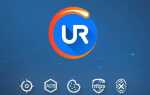Wielu użytkowników systemu Windows 10 zgłosiło, że obraz nie wyświetla się w Chrome.
Aby rozwiązać ten problem, opracowaliśmy krótki przewodnik, szczegółowo opisany poniżej.
Co zrobić, jeśli obrazy nie będą wyświetlane w Chrome?
1. Przeglądaj incognito
- Naciśnij ikonę Trzy kropki w prawym górnym rogu przeglądarki Google Chrome.
- Wybierz Nowe okno incognito.
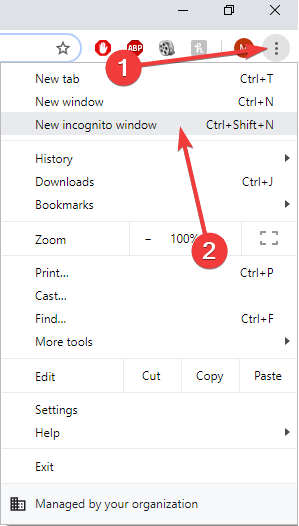
- Spróbuj załadować żądane obrazy w trybie incognito i sprawdź, czy to działa.
2. Wyczyść pamięć podręczną i pliki cookie
- Kliknij ikonę Trzy kropki w prawym górnym rogu przeglądarki Google Chrome.
- Wybierz Więcej narzędzi > kliknij Wyczyść dane przeglądania.

- Wybierz zakres czasu, aby usunąć dane, wybierając Cały czas jest zalecane, aby Chrome działał lepiej.
- Wybierz rodzaj informacji, które chcesz usunąć.
- Kliknij Wyczyść dane.
3. Wypróbuj przeglądarkę UR
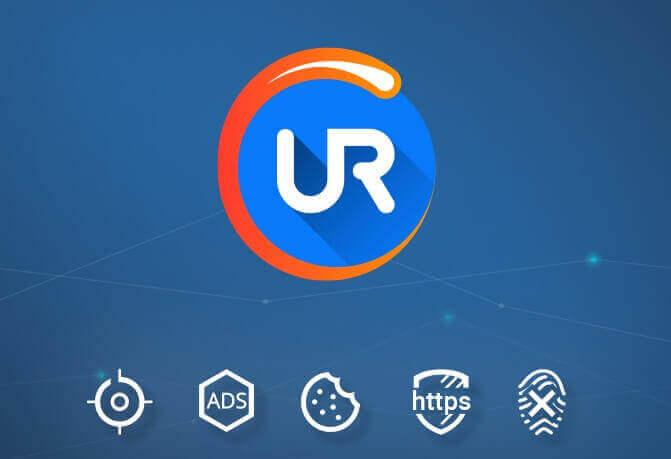
Najszybszym sposobem rozwiązania tego problemu jest przejście do innej przeglądarki. Przeglądarka UR jest oparta na Chromium, więc obsługuje wszystkie funkcje i rozszerzenia Chrome.
Ponadto przeglądarka UR koncentruje się w dużej mierze na prywatności i bezpieczeństwie użytkowników, a dzięki ochronie przed śledzeniem i wbudowanemu skanerowi antywirusowemu będziesz całkowicie bezpieczny podczas przeglądania Internetu.
Rekomendacja redakcji

Przeglądarka UR
- Szybkie ładowanie strony
- Prywatność na poziomie VPN
- Rozszerzona ochrona
- Wbudowany skaner antywirusowy
Pobierz teraz przeglądarkę UR
Dlaczego przeglądarka UR jest najbezpieczniejszą przeglądarką? Sprawdź naszą szczegółową recenzję, aby dowiedzieć się więcej!
4. Wyłącz zainstalowane rozszerzenia w Google Chrome
- Kliknij ikonę Trzy przyciski w prawym górnym rogu przeglądarki.
- Rozwiń Więcej narzędzi menu> wybierz Rozszerzenia

- Wyłącz rozszerzenia, klikając przełącznik obok ich nazwy — przełącznik zmieniający kolor na szary oznacza, że rozszerzenie jest wyłączone.
Czy wiesz, że rozszerzenia Chrome często zwiększają użycie procesora i spowalniają przeglądanie?
5. Włącz JavaScript
- Kliknij ikonę Trzy kropki w prawym górnym rogu przeglądarki Google Chrome.
- otwarty Ustawienia

- Przewiń w dół i kliknij Zaawansowane.

- Kliknij Ustawienia zawartości w P.rywalizacja Sekcja.
- Wybierz Zezwalaj wszystkim witrynomom uruchamiać JavaScript (zalecane) > kliknij DOBRZE.
- Uruchom ponownie Google Chrome i sprawdź, czy to rozwiązało problem.
6. Wyłącz przyspieszenie sprzętowe
- otwarty Ustawienia> Zaawansowane.
- Odnaleźć Użyj przyspieszenia sprzętu komputerowego, gdy jest to możliwe w System sekcji i wyłącz ją.

- Uruchom ponownie Google Chrome i sprawdź, czy to rozwiązało problem
7. Zaktualizuj Google Chrome
- Kliknij ikonę Trzy przyciski w prawym górnym rogu przeglądarki.
- Przewiń do Wsparcie przekrój i rozwiń go> kliknij O google chrome.


- Proces aktualizacji rozpocznie się wtedy sam.
- Uderz w Wznowienie przycisk po zakończeniu aktualizacji.
Jeśli obrazy nie są wyświetlane w Chrome, koniecznie wypróbuj niektóre z naszych rozwiązań.
Jeśli uważasz, że nasze rozwiązania są pomocne, daj nam znać w sekcji komentarzy poniżej.




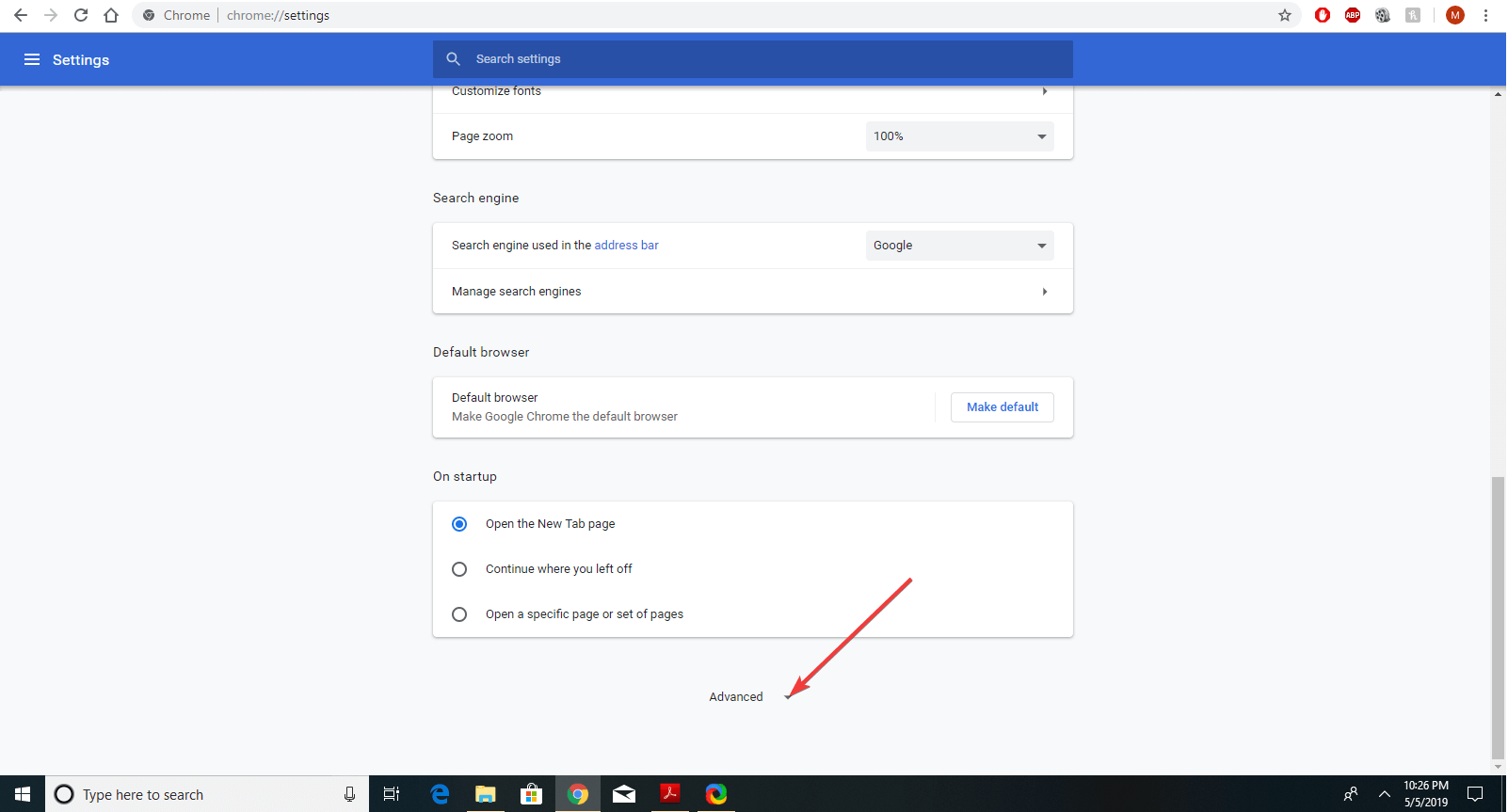

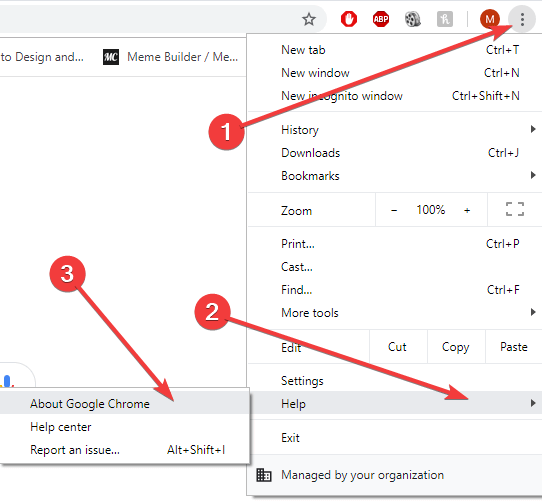
![Obrazy nie są wyświetlane w przeglądarce Chrome [FIXED BY EXPERTS]](https://pogotowie-komputerowe.org.pl/wp-content/cache/thumb/d9/f2db783e7ac1ad9_320x200.png)
![Przeglądarka nie obsługuje odtwarzania tego filmu Błąd Twitcha [FIX]](https://pogotowie-komputerowe.org.pl/wp-content/cache/thumb/2d/cc4f24597f02e2d_150x95.png)